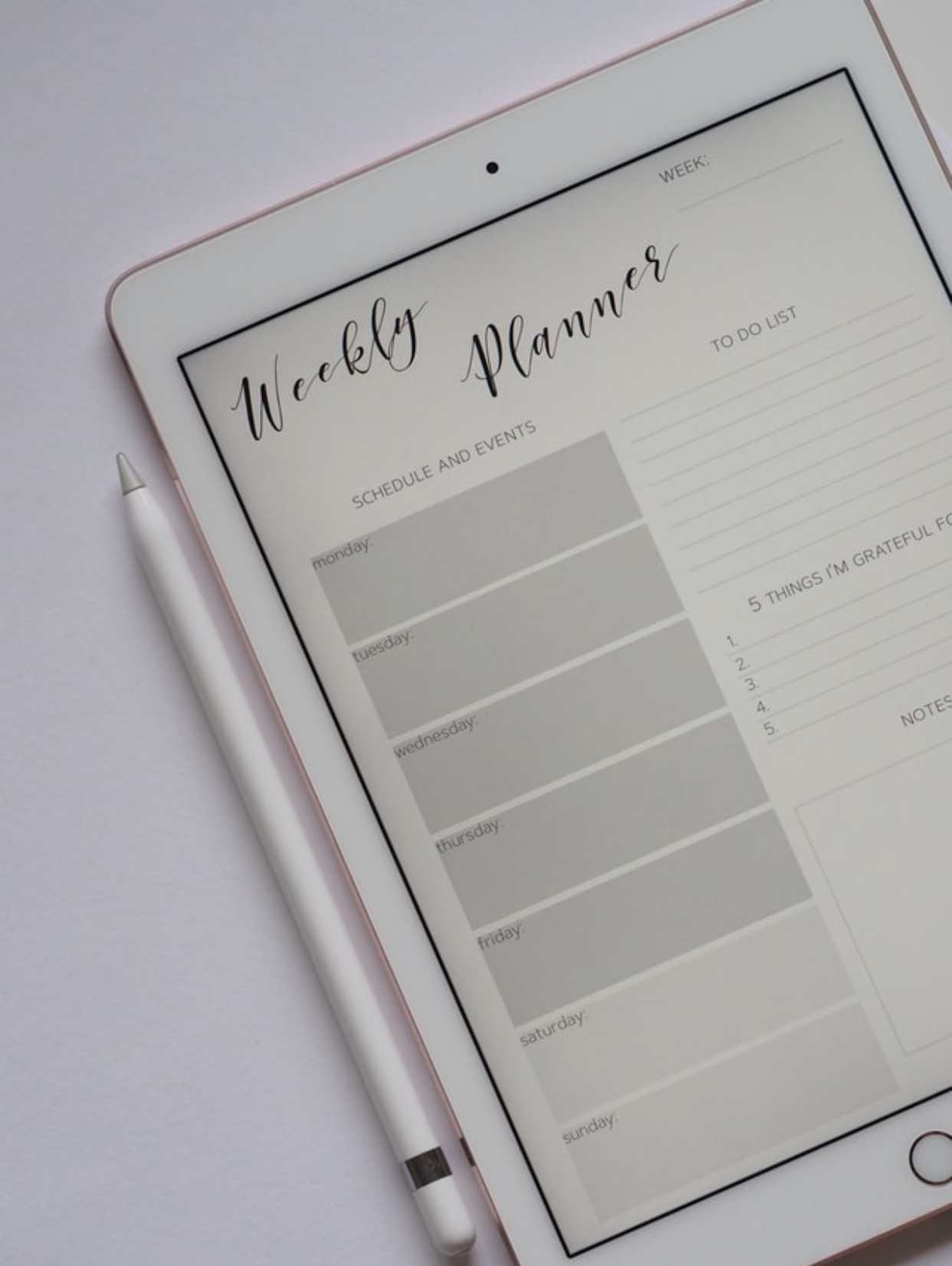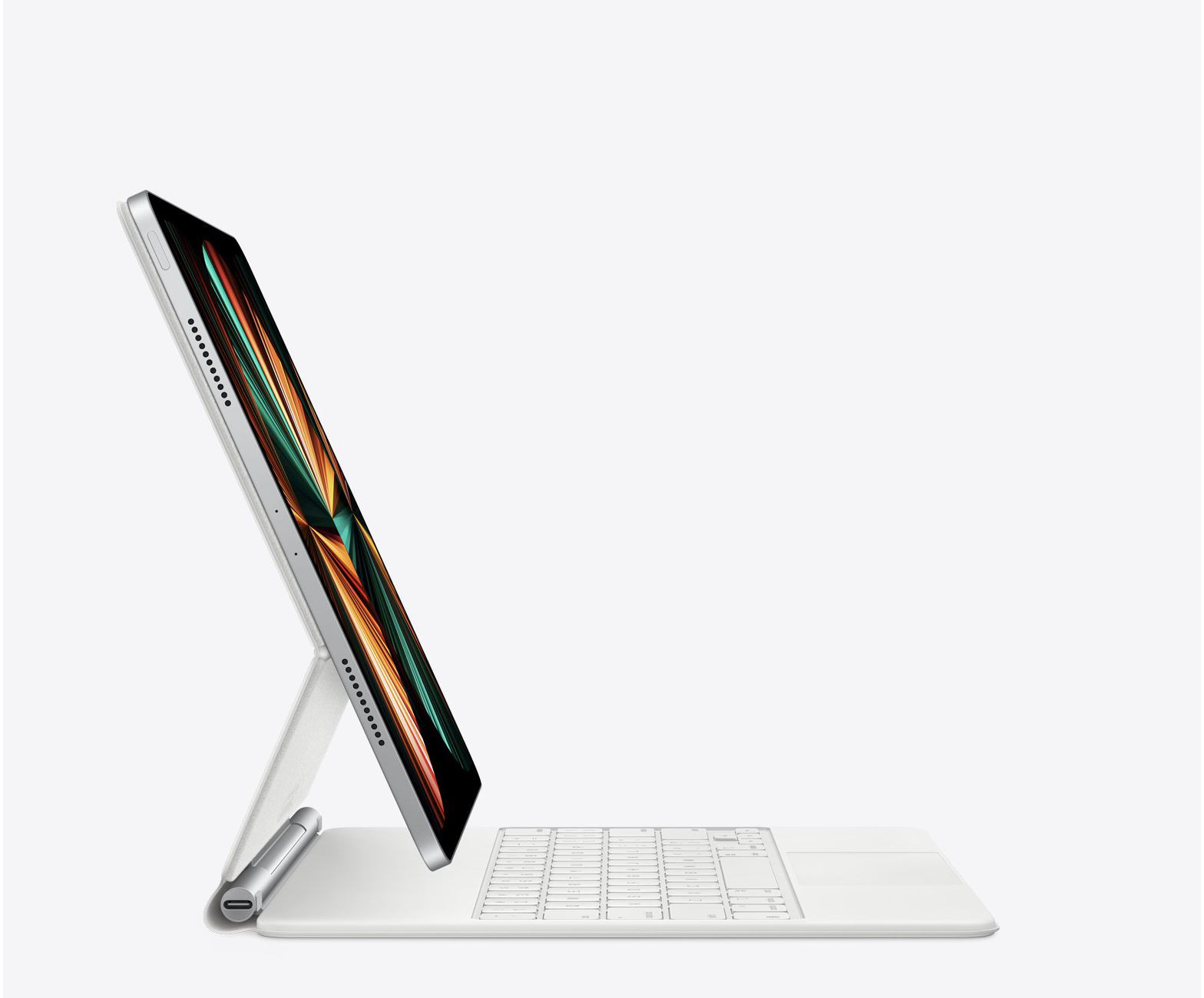iPad Air購入(注文から到着まで)
みなさんこんにちはこの記事を見ている方は、まだipadを購入しようか迷っている方購入して到着を待っている方と思います。私が書いている現在はipadが今配達中で到着待ちの状態の時かき始めました。買った時からこの日が来るまで待ちわびていました。2021.1/16にAppleのオンラインサイトにてiPad Air(4th Generaition)Wi-Fi 色はsky blue.256GBとApple pencil第二世代を一緒に購入
2021.1/26到着注文から10日かかりました。早く手に入れたかったので、近くの家電量販店に電話を入れ、取り置きがあるか聞いたのですがどこも注文はできるが取り置きはないとのことでした。
確かにiPad airは色も5種類ありギガバイトも64Gと256Gの2種類ありwi-fiモデルwi-fi+cellularモデルと2種類、これを個人で選んで購入するので、家電量販店に在庫はないなとipadが手元に届いてから気がつき我ながら早くほしいとしか考えていなかったですね。書いている途中に届きました。
嬉しい。同梱物、ipad air本体、usb-c充電ケーブル(1m)、20w USB-C電源アダプター、アップルのシールが入ってました。
初期設定
まず充電器を接続し充電するとHELLOの文字が一番初めに浮かびますそれからこんにちはとでてきます。この画面が出たときは初期設定がまだ設定できていません。購入したショップで初期設定ができているとロック画面またはホーム画面が出てきます。
①画面を一番下から画面上に向かってスワイプする。画面下に『上にスワイプして開く』と指示文字がでてきます。
②言語を選びます。一番上に日本語とでてくるのでタップします。国または地域選択、日本を選択すると言語を設定中となり設定が終わるとクイックスタート画面が出てきます。
③クイックスタート画面には、現在お使いのiPhoneまたはiPadをこのiPadに近づけると、サインインおよび設定が実行できます。と出てくるまた手動で設定もできる私はiPhoneを近づけましたがこの時iPhoneのBluetoothがオンになっていることを確認。普段からオンになっていると思います
④iPhoneを近づけるとiPhoneの画面に新しいipadを設定と表示されます。画面を押すとiPhoneの画面に丸い画面が出てきますiphoneでiPadの画面を移すとiPad画面にiphoneのパスワードを入力
⑤Touch ID(指紋認証)登録ただ指をボタンに押すだけです。私は左右4本ずつ8本指登録しました。
⑥app復元iPhoneとiPadの同期化icloud復元復元時間は場合によっては1時間以上かかることもあります。これでiPhoneにきたメールもipadで見れます。
⑦apple pencil とipadにつけるとapple pencil設定が出てきます3つボタンを押すだけでセット終了
⑥の待ち時間で設定しました。
iPad air(第4世代)人気色の傾向とオススメ機能の記事はこちらから